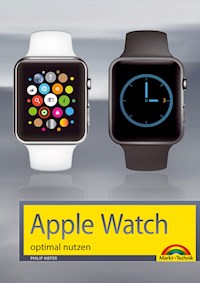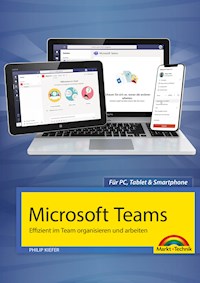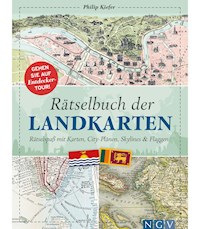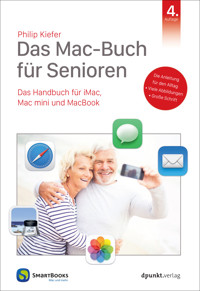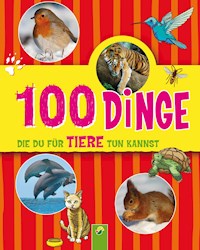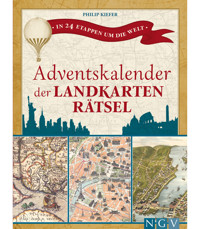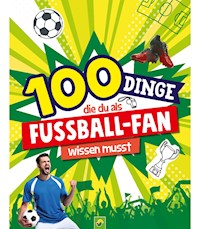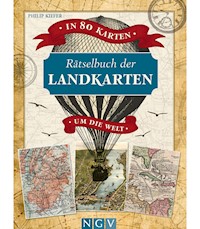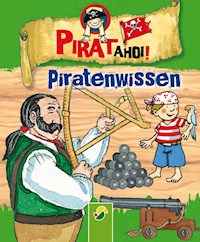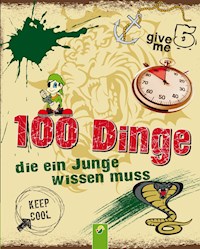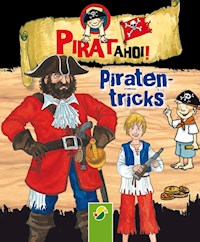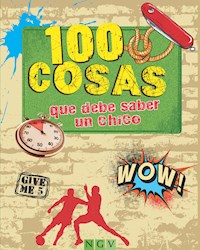iPhone Tipps und Tricks zu iOS 13 - zu allen aktuellen iPhone Modellen - komplett in Farbe E-Book
Philip Kiefer
Erhalten Sie Zugang zu diesem und mehr als 300000 Büchern ab EUR 5,99 monatlich.
- Herausgeber: Markt + Technik Verlag
- Kategorie: Wissenschaft und neue Technologien
- Sprache: Deutsch
iPhone - Tipps und Tricks zu iOS 13 Sie behalten auch bei der enormen Bandbreite der iPhone - Funktionen den Überblick, denn in diesem Buch werden die wichtigen iOS - Funktionen für Ihr iPhone auf den Punkt gebracht: Erfolgsautor Philip Kiefer erläutert kompakt und anschaulich die wesentlichen Funktionen und Apps, die Sie tagtäglich brauchen. Die Neuheiten von iOS 13 werden ebenfalls besprochen: der neue Dunkelmodus, Tastatur mit QuickPath, Optimierungen der Mail-App, bei Erinnerungen und Siri, der neue Fotos Tab und die Fotovorschau, der Geburtstagsmodus, Verbesserungen beim Standortzugriff, die überarbeitete Karten-App mit ÖPNV in Echtzeit und vieles andere mehr. Aus dem Inhalt: - Alles Wichtige zum neuen iOS 13 - Kommunikation auf dem iPhone - Mit Safari im Web unterwegs - Die besten Tipps rund um Ihre Apps - Tolle Tipps zu Kamera-Features und Fotos-App - Musik und Videos auf dem iPhone - iCloud, iTunes, Datensicherung und Synchronisierung - Tolle Tipps und Tricks zu weiteren Standardfunktionen - iPhone 11, iPhone XR, XS, XS Max und Modellen 8, 8 Plus und X, ab iPhone 5S, iPhone 6, iPhone 7 Der Autor Philip Kiefer wurde 1973 in Friedrichshafen geboren. Er ist seit Ende 2001 als freier Autor tätig und hat bereits zahlreiche Bücher zu iPhone, Mac & Co. veröffentlicht.
Sie lesen das E-Book in den Legimi-Apps auf:
Seitenzahl: 125
Veröffentlichungsjahr: 2019
Das E-Book (TTS) können Sie hören im Abo „Legimi Premium” in Legimi-Apps auf:
Ähnliche
Impressum
Dieses Werk einschließlich aller Inhalte ist urheberrechtlich geschützt. Alle Rechte vorbehalten, auch die der Übersetzung, der fotomechanischen Wiedergabe und der Speicherung in elektronischen Medien.
Bei der Erstellung von Texten und Abbildungen wurde mit größter Sorgfalt vorgegangen. Trotzdem sind Fehler nicht völlig auszuschließen. Verlag, Herausgeber und Autoren können für fehlerhafte Angaben und deren Folgen weder eine juristische Verantwortung noch irgendeine Haftung übernehmen. Für Anregungen und Hinweise auf Fehler sind Verlag und Autoren dankbar.
Die Informationen in diesem Werk werden ohne Rücksicht auf einen eventuellen Patentschutz veröffentlicht. Warennamen werden ohne Gewährleistung der freien Verwendbarkeit benutzt. Nahezu alle Hard- und Softwarebezeichnungen sowie weitere Namen und sonstige Angaben, die in diesem Buch wiedergegeben werden, sind als eingetragene Marken geschützt. Da es nicht möglich ist, in allen Fällen zeitnah zu ermitteln, ob ein Markenschutz besteht, wird das ®-Symbol in diesem Buch nicht verwendet.
ISBN 978-3-95982-453-8
© 2020 by Markt+Technik Verlag GmbHEspenpark 1a90559 Burgthann
Produktmanagement Christian Braun, Burkhardt Lühr
Lektorat, Herstellung Jutta Brunemann
Covergestaltung David Haberkamp
Coverfoto © asoggetti – Unsplash.com, Tanja Binder
Inhaltsverzeichnis
Impressum
1. Holen Sie aus Ihrem iPhone mit iOS 13 alles raus!
iOS 13 – die wichtigsten Neuerungen im Überblick
2. Per Stimme, Tastatur oder Touchscreen: das iPhone clever steuern
Kurzbefehle und mehr: Siri perfekt einrichten
Texte gekonnt diktieren statt eintippen
Siri komplett per Sprache steuern
Weitere nützliche Bedienungshilfen einsetzen
Kontextmenüs aufrufen
Nervende Tastaturfunktionen abschalten
Die iPhone-Tastatur anpassen
Nützliche Tastaturfunktionen, die Sie kennen sollten
Leichter und schneller tippen mit einer Bluetooth-Tastatur
Das Kontrollzentrum einrichten
3. So behalten Sie stets den Überblick über Ihre Apps
App-Ordner anlegen
Apps mithilfe der Suchfunktion öffnen
Stets im Fokus: iPhone-Speicher, Batterienutzung und Datenvolumen
Die besten Tipps und Tricks für den App Store
Von Ihnen getätigte Käufe ausblenden
4. Alles zum Thema Datenschutz
Mit Apple anmelden
Wichtige Datenschutz-Einstellungen vornehmen
Versteckte Schnüffelfunktionen abstellen
Verbergen Sie verfängliche Daten vor anderen iPhone-Nutzern
Verbieten Sie den Zugriff auf Mitteilungen im gesperrten Zustand
Bildschirmzeit kontrollieren, App-Limits einrichten, Beschränkungen konfigurieren
5. Tipps und Tricks fürs Telefonieren und Nachrichtensenden
Die Telefonfunktionen Ihres iPhones voll ausschöpfen
Nie mehr langweilige Nachrichten versenden
Damit Sie nachts nicht durch Anrufe und Hinweistöne gestört werden
6. Bilder und Videos aufnehmen, bearbeiten und präsentieren
Das sind die besten Kamerafunktionen
Aufnahmen direkt auf dem iPhone bearbeiten
Aufnahmen präsentieren oder mit anderen Personen teilen
7. Die besten Kniffe zu Musik, Filmen und Podcasts auf dem iPhone
Prima Tipps für die Medienwiedergabe
Medienstreaming leicht gemacht
8. Mit dem iPhone immer und überall im Internet surfen und mailen
Internetnutzung im Ausland
Ihr iPhone als WLAN-Hotspot einsetzen
Tolle Funktionen fürs Surfen im Internet
E-Mails noch besser senden und empfangen
9. So verwenden Sie den Onlinespeicherdienst iCloud optimal
Den iCloud-Speicher jederzeit im Griff
Mit der Dateien-App mehrere Cloud-Speicher verwalten
Im Web auf iCloud-Daten zugreifen
Dank Familienfreigabe: Einkäufe gemeinsam nutzen
10. Jede Menge Tipps und Tricks zu weiteren Standardfunktionen
Das iPhone als intelligentes Maßband einsetzen
Notfallpass und Notruf SOS
Spannende Funktionen in der Karten-App entdecken
Kontakte, Termine und Erinnerungen perfekt verwalten
Schriften installieren
Wichtige Infos zu Code-Sperre und Face ID
Das iPhone zurücksetzen
Index
1. Holen Sie aus Ihrem iPhone mit iOS 13 alles raus!
Das iPhone war 2007 das erste moderne Smartphone mit Multitouch-Display – ein Smartphone, wie wir sie heute kennen und wie sie aus unserem Alltag und Berufsleben nicht mehr wegzudenken sind. Seitdem das erste iPhone erschien, hat sich technisch eine Menge getan. Unter anderem hat sich die Rechengeschwindigkeit gegenüber dem ersten iPhone vervielfacht, die Auflösung und Qualität des Displays ist um Längen besser als zu den Anfangszeiten, und die iPhone-Kamera genügt inzwischen selbst professionellen Ansprüchen.
Jedes Jahr kommen neue iPhone-Modelle mit mehr oder weniger spektakulären Neuerungen heraus. So sind im September 2019 die iPhone-Modelle 11, 11 Pro sowie 11 Pro Max erschienen und fast gleichzeitig damit das Betriebssystem iOS 13, das auf diesen iPhones bereits vorinstalliert ist.
iOS 13 auf einem älteren iPhone installieren
Das iPhone-Betriebssystem iOS 13 lässt sich auf iPhone-Modellen ab dem 6s installieren, also auf allen iPhones, die ab dem Jahr 2015 veröffentlicht wurden. Ältere iPhones bleiben leider außen vor.
Falls Sie iOS 13 bisher noch nicht installiert haben sollten, öffnen Sie auf Ihrem iPhone dieEinstellungen, wählen dort den Eintrag Allgemein und entscheiden sich schließlich fürSoftwareupdate.
Ich schreibe bereits seit dem iPhone 4 – also seit dem Jahr 2010 – jedes Jahr Bücher über die neuesten iPhones und das jeweils aktuelle iOS. Da hat sich eine Menge an Kenntnissen und Erfahrungen angesammelt, die ich mit diesem Buch an Sie weiterreichen möchte.
Sie erhalten in den folgenden Kapiteln unzählige Tipps und Tricks aus meiner langjährigen iPhone-Praxis. Ein Schwerpunkt liegt dabei auf den Neuerungen unter iOS 13, aber ich möchte Ihnen auch vieles Altbewährte vorstellen, das noch nicht jeder iPhone-Nutzer kennt, das Ihnen aber sehr nützlich sein kann. Einige der Funktionen sind an die Hardware gebunden, stehen also nur auf den neuesten iPhone-Modellen zur Verfügung, die meisten der geschilderten Funktionen können jedoch auf jedem iPhone mit iOS 13 genutzt werden.
Diese Abbildung zeigt ein iPhone 11 mit iOS 13 mitten in einem speicherintensiven Game(Quelle der Abbildung: Apple).
Ich gehe im Folgenden davon aus, dass Sie Ihr iPhone bereits in Betrieb genommen haben und auch mit den grundlegenden Bedienfunktionen vertraut sind. Falls Ihnen die Basics noch nicht geläufig sein sollten, verweise ich Sie gern auf meine ebenfalls im Hause Markt+Technik erhältliche Einführungslektüre »iPhone 11, 11 Pro, 11 Pro Max – Einfach alles können« (ISBN 978-3-95982-201-5).
iOS 13 – die wichtigsten Neuerungen im Überblick
Apple kündigt so ziemlich jede Veröffentlichung als etwas ganz Besonderes an. Das Betriebssystem iOS 13 wurde auf der Apple-Website mit »Neuer Look. Ganz neues Level« beworben.
Nun ja, ganz so ist es zwar nicht. Aber im Vergleich zur Vorgängerversion weist iOS 13 doch einige spannende Neuerungen auf.
Lassen Sie mich Ihnen an dieser Stelle die wichtigsten Highlights vorstellen:
•Gegenüber iOS 12 bringt iOS 13 ein deutliches Plus an Leistung. Unter anderem lassen sich Apps bis zu doppelt so schnell starten wie beim iOS-Vorgänger. Die seit dem iPhone X verfügbare Face ID funktioniert unter iOS 13 bis zu einem Drittel schneller als unter iOS 12. Ebenfalls positiv: Apps aus dem App Store werden auf neue Weise komprimiert und sind dadurch bis zu 50 % kleiner als bisher – das bedeutet, es passen noch mehr Inhalte aufs iPhone.
•Das Thema Augmented Reality wird mit dem ARKit 3, das App-Entwicklern zur Verfügung gestellt wird, ausgebaut. Augmented Reality bedeutet übersetzt »erweiterte Realität« und steht für eine computergestützte Erweiterung der Realität. So kann die iPhone-Kamera beispielsweise einen realen Park anzeigen, in dem dann plötzlich vom Computer generierte Monster auftauchen.
•Ihre Apple-ID kann jetzt auch zur Anmeldung auf Webseiten oder innerhalb von Apps eingesetzt werden. Dazu können Drittanbieter die Option Mit Apple anmelden bereitstellen, ähnlich der bereits gängigen Anmeldeoption Mit Google anmelden des Suchmaschinenriesen Alphabet.
•Auch ein paar Datenschutzoptionen sind neu im Angebot. Überfällig ist der transparente Standortzugriff: Sie können sich nun benachrichtigen lassen, wenn eine App im Hintergrund auf Ihren Standort zugreifen möchte. Außerdem können Sie individuell festlegen, wann und wie oft die Standortfreigabe in einer App erfolgen soll.
•Mit dem Slogan »Neuer Look« bezieht sich Apple vor allem auf den mit iOS 13 verfügbaren Dunkelmodus. Sie können in den Einstellungen zwischen einem hellen und einem dunklen Design wählen oder das iPhone automatisch zwischen Hell- und Dunkelmodus wechseln lassen.
Hell- und Dunkelmodus haben beide ihre Daseinsberechtigung – je nach den äußeren Lichtverhältnissen.
•Um die Sprachassistentin Siri mit individualisierten Sprachbefehlen nutzen zu können, gibt es unter iOS 13 eine neue Kurzbefehle-App mit umfangreicherer Galerie und komfortableren Erstellungsfunktionen.
•Die beiden Apps Mein iPhone suchen und Freunde suchen wurden unter iOS 13 zur App Wo ist? zusammengefasst. Diese App steht übrigens auch unter macOS zur Verfügung. Sie kann zur Ortung eigener Geräte, aber auch anderer Personen, die ihren Standort freigegeben haben, genutzt werden.
•In der App Fotos hat sich relativ viel verändert. Zunächst mal ist die neu eingeführte intelligente Fotovorschau etwas gewöhnungsbedürftig, da Bilder hier unterschiedlich groß angezeigt werden. Auch weitere automatische Funktionen liefern nicht unbedingt das gewünschte Ergebnis. Sehr gelungen sind hingegen die neuen Optionen für die Bild- sowie für die Videobearbeitung.
Bei der Bildbearbeitung in der App Fotos hat sich nicht nur das Aussehen verändert, sondern es sind auch ein paar neue Funktionen wie die Filtersteuerung oder die Rauschunterdrückung hinzugekommen.
•Bei den neuen iPhones wurden die sowieso schon exzellenten eingebauten Kameras noch mal verbessert. Im Zusammenhang mit der Kamera lässt sich unter iOS 13 nun das Porträtlicht anpassen und es gibt einen neuen Porträtlichteffekt mit der Bezeichnung High-Key-Licht-Mono.
•Ebenfalls überarbeitet wurde die App Karten. Sie bietet nun mehr Details, das Anlegen von Sammlungen (praktisch z. B. für die Reiseplanung), 360°-Straßenansichten, öffentlichen Nahverkehr in Echtzeit sowie das Abrufen von Informationen zum Flugstatus.
•In die Emoji-Tastatur wurden unter iOS 13 Memoji-Sticker integriert, die sich in Ihren Nachrichten, aber auch in anderen Texten einsetzen lassen.
Die überarbeitete Karten-App erlaubt nun unter anderem das Anlegen von Sammlungen; in der Abbildung wird die Karte im Dunkelmodus dargestellt.
•Für Ihre E-Mails gibt es endlich mehr Formatierungsoptionen; das Markieren von E-Mails ist unter iOS 13 in verschiedenen Farben möglich; außerdem können Sie Konversationen stummschalten oder Absender blockieren.
•Auf der Tastatur kann jetzt alternativ von einer Taste zur anderen gestrichen werden, statt die Tasten einzeln einzutippen.
•Die App Erinnerungen wartet nicht nur mit einem neuen Design, sondern auch mit ein paar neuen Funktionen gegenüber der Vorgängerversion auf. So lassen sich in der App nun etwa die Listen gruppieren.
•In der App Dateien steht unter iOS 13 ein Download-Ordner zur Verfügung, Dateien lassen sich komprimieren und entpacken, Dokumente lassen sich einscannen, außerdem werden externe Festplatten unterstützt.
Die App Dateien hat sich spätestens mit iOS 13 zu einem wirklich brauchbaren Datei-Manager gemausert.
•Endlich gibt es in der App Safari einen Download-Manager zum Herunterladen von Dateien. In einem Menü für die Webseitenansicht lassen sich auf einfache Weise Textgröße und Co. anpassen. Zudem lassen sich – wie es zuvor bereits unter macOS möglich war – Einstellungen für einzelne Webseiten vornehmen.
•Falls Sie in Ihrem Auto über CarPlay verfügen: Auch da gibt es zahlreiche neue Funktionen, z. B. gibt es einen Überblick im Dashboard, die Unterstützung für „Hey Siri“ und noch einiges mehr.
•Bei den Bedienungshilfen ist insbesondere die neu hinzugekommene Sprachsteuerung zu erwähnen. Sie soll es ermöglichen, das iPhone allein mithilfe der Stimme zu bedienen. Das wird aber nur mit ganz viel Übung möglich sein. Nicht zuletzt deshalb, weil die Sprachsteuerung zunächst nur in englischer Sprache zur Verfügung steht.
Und es gibt noch viele weitere kleinere Neuerungen zu entdecken: das optimierte Laden des iPhone-Akkus, das Setzen von Lesezielen in der App Bücher, die Galerieansicht in der App Notizen, Business-Chats, ein Datensparmodus, das Installieren von Schriften, 38 neue Sprachtastaturen, die Unterstützung für die PlayStation 4 ... Unternehmen Sie mit diesem Buch eine spannende Entdeckungsreise in die Welt von iPhone und iOS!
Das iPhone lässt sich unter iOS 13 komplett per Sprache steuern – allerdings zunächst nur in englischer Sprache.
2. Per Stimme, Tastatur oder Touchscreen: das iPhone clever steuern
Beginnen wir unseren Griff in die Trickkiste mit dem Thema iPhone-Bedienung. Ich werde Ihnen in diesem Kapitel zeigen, wie die Sprachassistentin Siri zu Ihrer besten Freundin wird, die auf Ihre individuellen Befehle reagiert. Sie erfahren, wie Sie die neue Sprachsteuerung verwenden und das iPhone damit – zunächst allerdings nur in englischer Sprache – ganz ohne Hände steuern. Lernen Sie darüber hinaus viele weitere pfiffige Bedienungshilfen kennen. Machen Sie sich außerdem mit nützlichen Funktionen rund um die iPhone-Tastatur vertraut.
Kurzbefehle und mehr: Siri perfekt einrichten
Die Sprachassistentin Siri gab es erstmals 2011 auf dem iPhone 4S. Siri kann eine ganze Menge Befehle ausführen und Fragen beantworten. Um Siri empfangsbereit zu machen, halten Sie die Seitentaste bzw. bei älteren iPhone-Modellen die Home-Taste gedrückt.
Siri auf Zuruf empfangsbereit machen
Oder möchten Sie, dass Siri auch auf Ihren Zuruf reagiert? Dann öffnen Sie die Einstellungen und wählen Sie den Eintrag Siri & Suchen. Aktivieren Sie den SchalterAuf „Hey Siri“ achten und folgen Sie den Anweisungen des Assistenten. Diese Funktion saugt allerdings ein wenig am iPhone-Akku, sodass Sie sie wirklich nur bei Bedarf aktivieren sollten. Ein weiteres Manko: Bei Umgebungsgeräuschen versteht Siri Sie entweder gar nicht oder ziemlich schlecht.
Integriertes Siri-Handbuch aufrufen
Wenn Sie Siri nach dem Aktivieren ein paar Sekunden lang anschweigen, wird Ihnen automatisch ein Handbuch mit Siri-Befehlen angezeigt. Tippen Sie auf eine Kategorie, um sich entsprechende Befehle anzeigen zu lassen. Das integrierte Siri-Handbuch ist keineswegs vollständig, aber es gibt Ihnen doch einen guten Überblick, was Sie mit der Sprachassistentin so alles anstellen können.
Um das integrierte Siri-Handbuch aufzurufen, machen Sie Siri empfangsbereit, sagen dann aber einige Sekunden einfach gar nichts.
Eigene Siri-Kurzbefehle hinzufügen
Dank der Siri-Kurzbefehle kann Siri auch ganz individuelle, von Ihnen definierte Befehle ausführen. Um Siri-Kurzbefehle zu erstellen, steht Ihnen auf der zweiten Seite des Home-Bildschirms die App Kurzbefehle zur Verfügung. Lassen Sie mich Ihnen hier vorführen, wie Sie mit einem einzigen Wort Ihre Lieblingswebseite aufrufen können:
1.Öffnen Sie auf der zweiten Seite des Home-Bildschirms die App Kurzbefehle.
2.Tippen Sie nun auf die Schaltfläche Kurzbefehl erstellen bzw. auf das blau-weiße Plussymbol.
3.Wählen Sie jetzt Aktion hinzufügen.
4.In diesem Fall soll eine Webseite aufgerufen werden, deshalb entscheiden Sie sich für die Kategorie Web.
5.Tippen Sie im Abschnitt Safari auf den Eintrag URLs öffnen.
6.Geben Sie die gewünschte Webadresse ein, z. B. www.mut.de. Bestätigen Sie Ihre Eingabe mit Weiter.
7.Zu guter Letzt tippen Sie den Befehl ein, den Sie zum Öffnen der Webadresse verwenden möchten. In diesem Fall gebe ich Verlag ein und bestätige mit Fertig.
Wenn Sie Siri den entsprechenden Befehl geben, wird prompt die Webseite aufgerufen. Der Kurzbefehl zum Aufrufen von Webseiten wird natürlich desto nützlicher, je länger die Webadresse ist, die Sie Siri sonst nennen müssten.
Wie Sie in der App sehen werden, lassen sich eine Menge weiterer Arten individueller Kurzbefehle definieren. Neben der Kategorie Web finden Sie dazu die KategorienApps, Skripte, Medien, Ort, Dokumente sowie Teilen. Erstellen Sie individuelle Kürzel für Siri-Befehle, die Sie häufig ausführen!
Automation erstellen
Siri-Befehle lassen sich nicht nur per Sprache ausführen, sondern sie lassen sich auch mit einer von Ihnen bestimmten Funktion verknüpfen.
Mit den folgenden Schritten lege ich fest, dass beim Öffnen der App Safari sofort eine Webadresse geladen werden soll:
1.Entscheiden Sie sich unten in der App Kurzbefehle für die Rubrik Automation und wählen Sie Persönliche Automation erstellen.
2.Klicken Sie in der Liste mit Automationsoptionen auf den Eintrag App öffnen.
3.Anschließend tippen Sie auf Auswählen und entscheiden sich für die App Safari. Bestätigen Sie mit Fertig.
4.Bestätigen Sie die App-Auswahl mit Weiter.
5.Die nächsten Schritte entsprechen dem oben gezeigten Hinzufügen eines Siri-Kurzbefehls, d. h., Sie wählen Aktion hinzufügen, entscheiden sich für die Kategorie Web usw.
Zwischen weiblicher und männlicher Siri-Stimme wechseln
Siri kann entweder mit einer weiblichen oder einer männlichen Stimme zu Ihnen sprechen. Zum Anpassen der Siri-Stimme wählen Sie in den Einstellungen den Eintrag Siri & Suchen. Tippen Sie dann auf Siri-Stimme und entscheiden Sie sich nach Ihrem Gusto für Männlich bzw. Weiblich.